
La Xbox One de Microsoft tiene soporte limitado para algunos tipos de teclados físicos, pero no para ratones. Conecte un teclado y podrá usarlo para escribir texto de manera más conveniente que usar el teclado en pantalla con su controlador.
Para opciones de entrada adicionales, puede instalar la aplicación Xbox One SmartGlass en su teléfono o tableta. Le brinda un teclado y un panel táctil que puede usar para navegar por la interfaz a través de su teléfono.
Las limitaciones de Keyboard-on-Xbox
Existen algunas limitaciones importantes en la compatibilidad con el teclado de Xbox One, que incluyen:
- Solo teclados, sin ratones : La Xbox One solo admite teclados. No puedes conectar un mouse a tu consola.
- Solo USB, sin Bluetooth : Debe tener un teclado que se conecte a través de USB. La Xbox One no incluye una radio Bluetooth, por lo que no se puede conectar a teclados o auriculares Bluetooth. Su teclado puede ser inalámbrico, pero necesita una llave inalámbrica que se conecte a un puerto USB.
- Es solo para entrada de texto, no para controlar juegos : El teclado solo se puede utilizar para la entrada de texto y no para controlar ningún juego.
RELACIONADO: Cómo conectar un mouse y un teclado a su PlayStation 4
La compatibilidad con teclados USB no se envió con la consola Xbox One original, pero se agregó en el Actualización del sistema de febrero de 2014 .
Microsoft tiene prometido que la Xbox One obtendrá un mejor soporte para teclados, así como soporte para ratones en el futuro. Por ahora, la Xbox One está significativamente por detrás PlayStation 4 de Sony , que permite el uso de ratones, admite Bluetooth y USB, y permite que los juegos utilicen el teclado y el ratón para la entrada, si el desarrollador del juego decide permitirlo.
Cómo conectar un teclado a su Xbox One
Conectar un teclado a tu Xbox One es simple. Simplemente conecte el teclado a uno de los puertos USB de la consola, ya sea uno de los dos en la parte posterior o uno en el lado izquierdo, cerca de la ranura del disco.
Si tiene un teclado inalámbrico con un dongle USB, conecte el dongle USB a su Xbox One.

Su teclado debería funcionar inmediatamente. No verá una notificación emergente y no hay ninguna pantalla para configurarla. Ni siquiera lo verá como un dispositivo conectado si se dirige a Todas las configuraciones> Kinect y dispositivos> Dispositivos y accesorios, donde podría pensar que lo haría
Las teclas de flecha y las teclas Enter le permitirán navegar por el tablero. También puede usar el teclado para escribir campos de texto en la interfaz de Xbox One, incluso en Microsoft Edge. Varios atajos de teclado funcionan: la tecla de Windows en el teclado lo llevará de regreso al tablero de Xbox One, por ejemplo.
Desafortunadamente, las limitaciones se hacen evidentes rápidamente. Puede utilizar las teclas Tab e Intro para navegar por la página web y seleccionar enlaces en Edge, pero sigue siendo incómodo. Sin un mouse, el teclado se usa mejor como un método de entrada rápida para chatear e ingresar texto en la interfaz en lugar de un método de entrada de primera clase para navegar por la interfaz de Xbox One y usar aplicaciones.
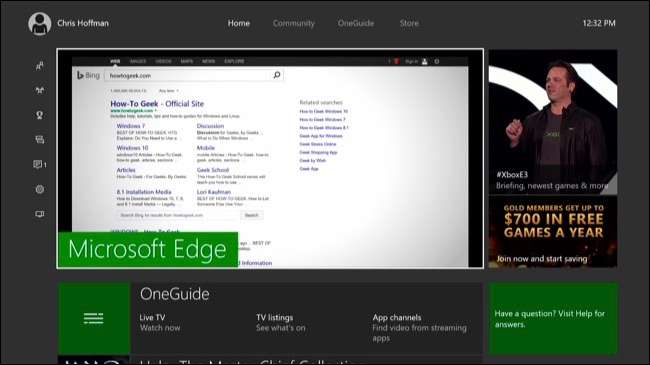
Cómo jugar juegos de Xbox One con un teclado y un mouse
Incluso cuando Xbox One recibe soporte oficial para ratones y mejor soporte para teclados, es probable que no sea posible jugar a la mayoría de los juegos con teclados y ratones. Los juegos de consola están diseñados pensando en los controladores, y los juegos multijugador no quieren mezclar usuarios de teclado y mouse con usuarios de controladores. Es por eso que tan pocos juegos admiten el modo multijugador multiplataforma entre PC y consolas.
La forma no oficial de evitar esta limitación es comprar un dispositivo como el Adaptador Xim 4 , que también funciona con PlayStation 4, Xbox 360 y PlayStation 3. El adaptador le permite conectar un teclado y un mouse a su Xbox One. El adaptador traduce la entrada del teclado y el mouse en la entrada del controlador de Xbox One, lo que le permite jugar juegos de Xbox One con un teclado y un mouse como jugaría juegos de PC con estos periféricos.
Este adaptador es caro a $ 150, pero tiene excelentes críticas. Puede encontrar adaptadores alternativos por menos dinero en Amazon, pero sus revisiones parecen más impredecibles. Por ejemplo, MayFlash hace un $ 50 alternativa con revisiones más desiguales.
Si Microsoft realmente planea acercar las PC y la Xbox One, es de esperar que llegue pronto una mejor compatibilidad con el mouse y el teclado. Desafortunadamente, sin el hardware de radio Bluetooth integrado, la Xbox One nunca podrá admitir de manera conveniente todos esos ratones y teclados inalámbricos Bluetooth que muchas personas tienen por ahí.
Credito de imagen: Alberto Perez Paredes







